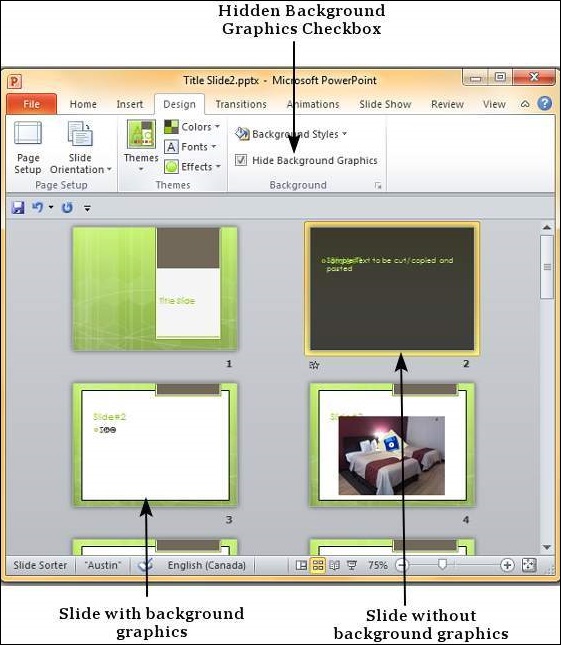在 Powerpoint 2010 中设置背景
由于 PowerPoint 是一个基于设计的程序,背景是提高幻灯片美观性和可读性的有效方法。 PowerPoint 中的主题帮助默认选择背景,因此每次更改主题时,都会自动设置默认背景。 主题不仅仅包括背景,因此您可以在更改默认背景的同时保留主题的其他方面。
下面是在 PowerPoint 中应用背景的步骤。
步骤 1 − 在设计功能区的背景组下,单击背景样式命令。
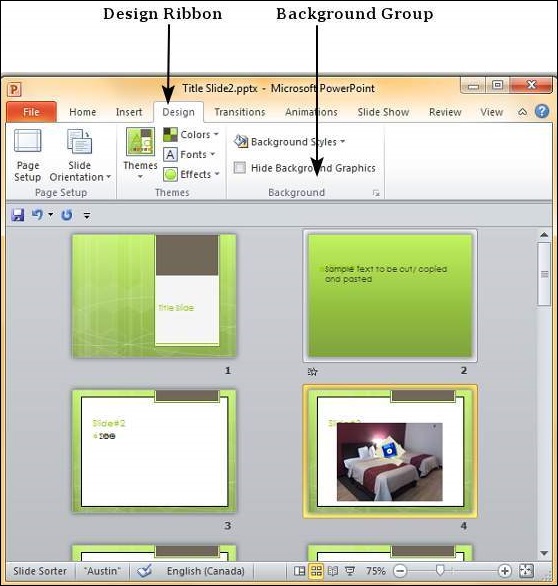
步骤 2 − 选择一种适合您要求的背景样式。

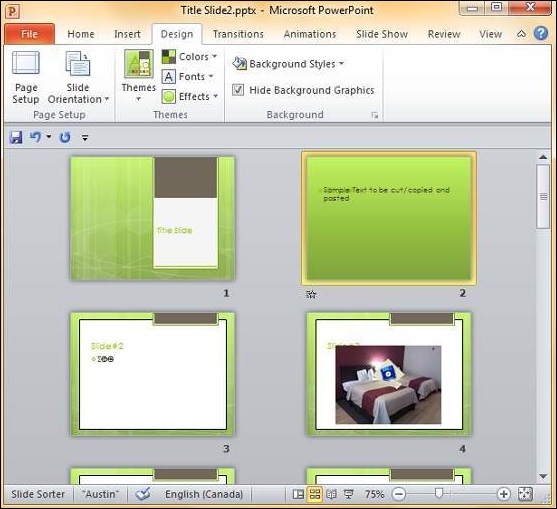
步骤 3 − 要编辑特定幻灯片的背景,请右键单击所需的背景幻灯片,然后选择"应用到所选幻灯片"。
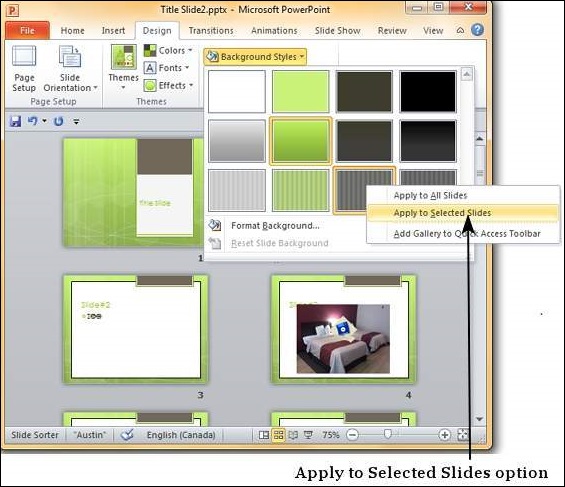
步骤 4 − 所选幻灯片现在具有新背景。

幻灯片背景中的图形可能会分散您对实际内容的注意力,在这种情况下,您可以隐藏图形并保留纯背景,直到完成内容处理。 为此,请选择幻灯片并选中"隐藏背景图形"复选框。